
Φύλλα Google σάς επιτρέπει να χρησιμοποιήσετε ένα σκοτεινό φόντο, το οποίο είναι πιο εύκολο για το μάτι. Εμείς πάμε για να σας δείξει πώς να ενεργοποιήσετε σκοτεινή κατάσταση στα Φύλλα Google για Android, iPhone, και επιφάνεια εργασίας.
Πώς να μετατρέψει σε σκοτεινή λειτουργία των Φύλλων Google για Android και iPhone
Είναι αρκετά εύκολο να μεταβείτε στη λειτουργία σκούρα στα Φύλλα Google στο smartphone σας. Για να το κάνετε αυτό, ανοίξτε τα φύλλα εφαρμογή Google στο Ανδροειδής ή iPhone και πατήστε το μενού τριών γραμμών στην πάνω αριστερή γωνία της οθόνης.
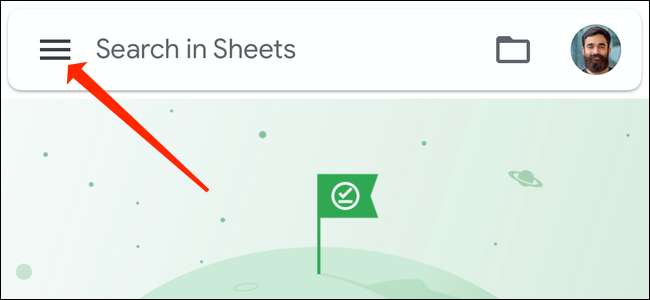
Για να ενεργοποιήσετε σκούρο λειτουργία από το μενού τριών γραμμών, επιλέξτε «Ρυθμίσεις».
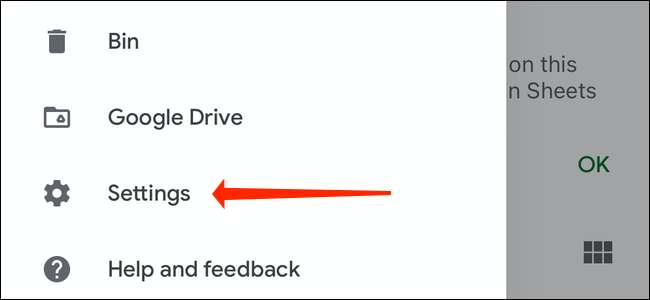
Στις ρυθμίσεις Φύλλα Google στο iPhone, επιλέξτε «Θέμα». Στο Android, η επιλογή αυτή ονομάζεται «Επιλέξτε Θέμα».
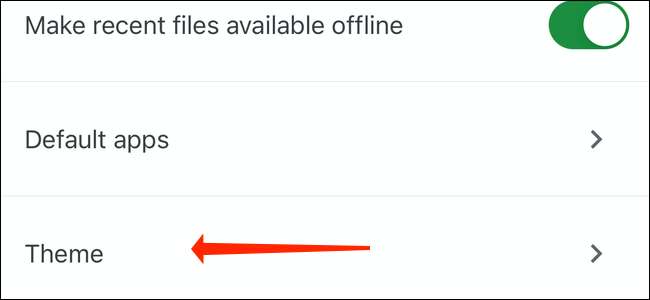
Πατήστε «Dark» στις ρυθμίσεις του θέματος για να μεταβείτε στη λειτουργία σκούρα στα Φύλλα Google στο smartphone σας.
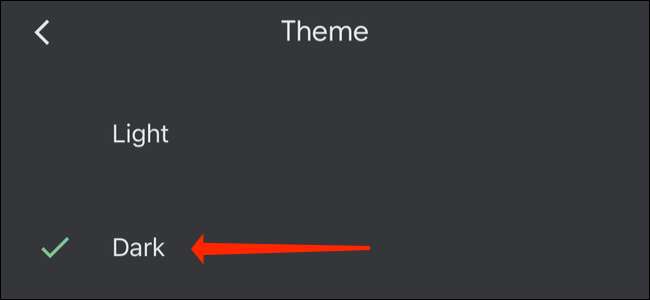
Μετά την ενεργοποίηση της λειτουργίας σκούρα στα Φύλλα Google, μπορείτε να δείτε μεμονωμένα έγγραφα στο φως το θέμα της εφαρμογής. Δεν χρειάζεται να μεταβείτε στο θέμα φως σε όλη την εφαρμογή, αν απλά θέλετε να ελέγξετε πώς ένα υπολογιστικό φύλλο εμφάνιση με ένα ελαφρύ φόντο. Για να το κάνετε αυτό, ανοίξτε οποιοδήποτε υπολογιστικό φύλλο σε εφαρμογή Φύλλα Google για Android ή iPhone και πατήστε το εικονίδιο με τις τρεις τελείες στην επάνω δεξιά γωνία της οθόνης.
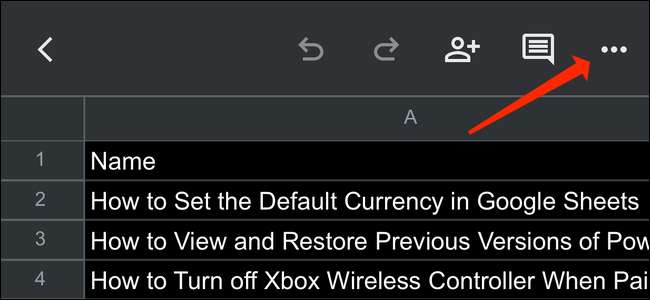
Αυτό ανοίγει τις προτιμήσεις παράθυρο για υπολογιστικό φύλλο σας στα Φύλλα Google. Επιλέξτε το διακόπτη δίπλα στο «Θέμα View Σε Φως» για να δείτε το φύλλο με ένα ανοιχτόχρωμο φόντο.
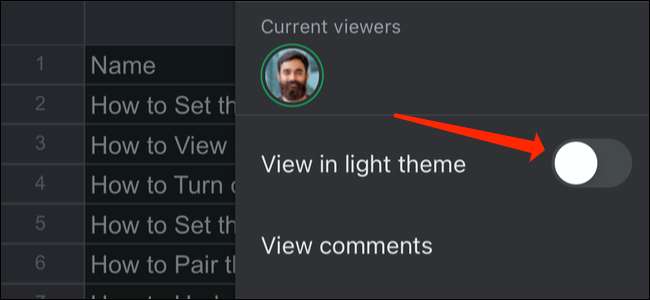
Αν θέλετε να επιστρέψετε στη λειτουργία σκοτάδι, γυρίστε το διακόπτη δίπλα στο «Θέμα Προβολή Στην Φως» για μια ακόμη φορά.
Πώς να μετατρέψει σε σκοτεινή λειτουργία των Φύλλων Google στην επιφάνεια εργασίας
Αν και Φύλλα Google δεν υποστηρίζει επίσημα τη λειτουργία σκούρα στην επιφάνεια εργασίας, μπορείτε να την ενεργοποιήσετε, χρησιμοποιώντας σημαίες του Google Chrome .
Προειδοποίηση: Αυτή η λειτουργία δεν είναι διαθέσιμη σε όλους για έναν λόγο. Σημαίες ενδέχεται να μην λειτουργούν σωστά και μπορεί να επηρεάσει αρνητικά την απόδοση του browser σας. Ενεργοποιήστε τις σημαίες με δική σας ευθύνη.
ΣΧΕΤΙΖΕΤΑΙ ΜΕ: Πώς να ενεργοποιήσετε τις σημαίες Google Chrome να δοκιμάζουν τα χαρακτηριστικά beta
Πριν ξεκινήσετε, πρέπει να γνωρίζετε ότι η μέθοδος αυτή θα αναγκάσει σκοτεινή λειτουργία σε όλους τους ιστότοπους, όχι μόνο για τα Φύλλα Google. Ανοίξτε το Google Chrome για
Παράθυρα
,
Μακ
, ή
Linux,
και στη γραμμή διευθύνσεων στο επάνω μέρος του παραθύρου, πληκτρολογήστε
Chrome: // Σημαίες
.
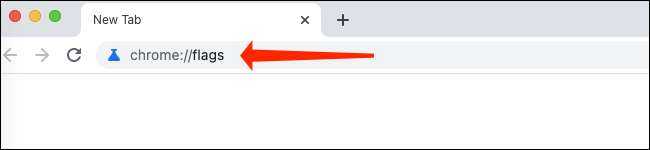
Κάντε κλικ στο πλαίσιο αναζήτησης στο πάνω μέρος της σελίδας σημαίες Chrome και αναζήτηση για «Δύναμη Λειτουργία σκοτάδι.»
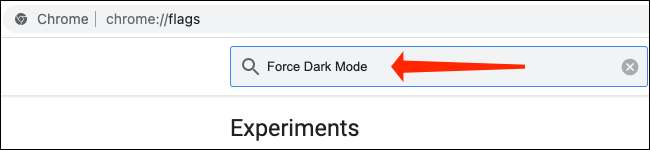
Στα αποτελέσματα της αναζήτησης, θα δείτε «Δύναμη Σκούρο Λειτουργία για το περιεχόμενο Web.» Στη δεξιά πλευρά αυτού του αποτελέσματος, κάντε κλικ στο κουμπί «Default» για να αποκαλύψει ένα drop-down μενού.
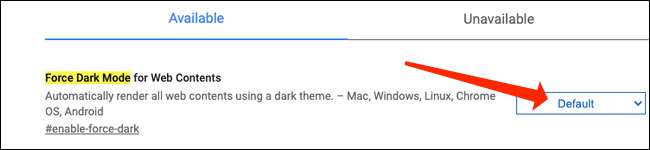
Επιλέξτε «Enabled» στο drop-down μενού στη λειτουργία ισχύει σκοτάδι σε όλες τις ιστοσελίδες που ανοίγετε το Google Chrome.
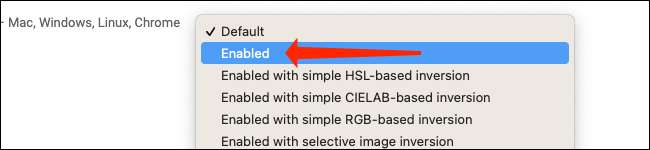
Το τελικό βήμα είναι να κάνετε επανεκκίνηση του προγράμματος περιήγησης. Το Chrome θα σας δείξει μια προειδοποίηση που σας ζητά να ξαναρχίσει το πρόγραμμα περιήγησης για να εφαρμοστούν οι αλλαγές. Βεβαιωθείτε ότι δεν έχετε καμία μη αποθηκευμένες εργασίες σε άλλες ανοιχτές καρτέλες ή παράθυρα του προγράμματος περιήγησης, και στη συνέχεια κάντε κλικ στο μπλε κουμπί «Επανεκκίνηση».

Αυτό είναι! Μπορείτε να ανοίξετε την ιστοσελίδα Φύλλα Google και απολαύστε σκοτεινό τρόπο. Το φόντο είναι σκοτεινό και το χρώμα της γραμματοσειράς θα είναι λευκό. Θα πρέπει επίσης να ελέγξετε τον τρόπο ενεργοποίησης σκοτεινή κατάσταση στην Έγγραφα Google .
ΣΧΕΤΙΖΕΤΑΙ ΜΕ: Πώς να μετατρέψει σε σκοτεινή λειτουργία στα Έγγραφα Google







